Notes
L’accès à cette page nécessite une autorisation. Vous pouvez essayer de vous connecter ou de modifier des répertoires.
L’accès à cette page nécessite une autorisation. Vous pouvez essayer de modifier des répertoires.
Rôles appropriés : Tous les partenaires intéressés à en savoir plus sur Logo Builder
Remarque
Microsoft Partner Network est maintenant appelé programme Microsoft AI Cloud Partner.
Vous pouvez utiliser Logo Builder dans l’Espace partenaires pour :
Créez un logo de partenaire (également appelé badge) sur vos supports de vente et de marketing, ainsi que sur votre profil d’entreprise dans l’Espace partenaires. Pour les partenaires qui fournissent des services, les logos peuvent présenter votre désignation de partenaire de solutions, votre spécialisation ou votre fournisseur de services gérés experts Azure (AEMSP) et votre abonnement Microsoft Action Pack (MAPS). Pour les partenaires qui développent des logiciels, souvent appelés éditeurs de logiciels indépendants (ISV), les logos peuvent mettre en valeur votre partenaire de solutions avec une désignation de logiciel certifié pour les domaines de solutions ou l’IA industrielle.
Créez un logo de Prix du Partenaire de l’année pour attirer l’attention sur votre statut de gagnant ou de finaliste.
Créez une lettre certifiée pour prouver votre partenariat avec Microsoft et votre crédibilité si vous :
- Obtention de la désignation de partenaire de solutions
- Obtention d’une spécialisation ou d’un fournisseur de services gérés Azure Expert (AEMSP)
- Disposer d’un accord de partenariat de distribution (CPA) actif et exiger un formulaire d’autorisation du fabricant (MAF) ou une lettre de certification de partenaire standard
Les logos des partenaires, les logos de récompense et les lettres certifiées sont alignés sur votre adhésion au programme de partenariat Microsoft AI Cloud. Vous pouvez créer, enregistrer et télécharger les logos et les lettres alignés sur votre adhésion.
Considérations
Si votre adhésion est dans une fenêtre de renouvellement ou une période de grâce, vous ne pouvez pas utiliser Logo Builder. Après avoir renouvelé votre abonnement, vous pouvez à nouveau utiliser Logo Builder.
Votre profil Logo Builder stocke les informations que vous fournissez sur votre organisation. C’est à titre d’information seulement.
Lorsque vous créez une lettre certifiée dans Logo Builder, elle est valable 30 jours à compter de la date de création. Vous pouvez créer une autre lettre après 30 jours.
Stockez et sélectionnez vos ressources :
Vous pouvez utiliser la bibliothèque Logo Builder pour stocker les éléments de logo et de lettre que vous créez.
- Vous pouvez télécharger ces ressources lorsque vous êtes prêt à créer des supports de vente et de marketing.
- Les logos précédemment créés et enregistrés sont disponibles dans votre bibliothèque récemment enregistrée .
Remarque
Les anciens logos Microsoft Partner Network ou les logos de compétence Silver ou Gold ne sont pas disponibles.
- Sélectionnez Afficher tout pour afficher l’intégralité de votre bibliothèque.
- Le sélecteur PartnerID vous permet d’indiquer l’emplacement où vous souhaitez afficher ou créer un logo si vous avez créé différents logos pour différents emplacements commerciaux.
Remarque
Il faut 24 heures pour qu’un changement dans votre adhésion, tel qu’un nouveau titre de partenaire de solutions, une récompense ou une autre réalisation, apparaisse dans votre compte d’adhésion. Si vous ne voyez pas le logo souhaité dans votre bibliothèque, assurez-vous qu’au moins 24 heures se sont écoulées.
Créer un logo à l’aide de Logo Builder

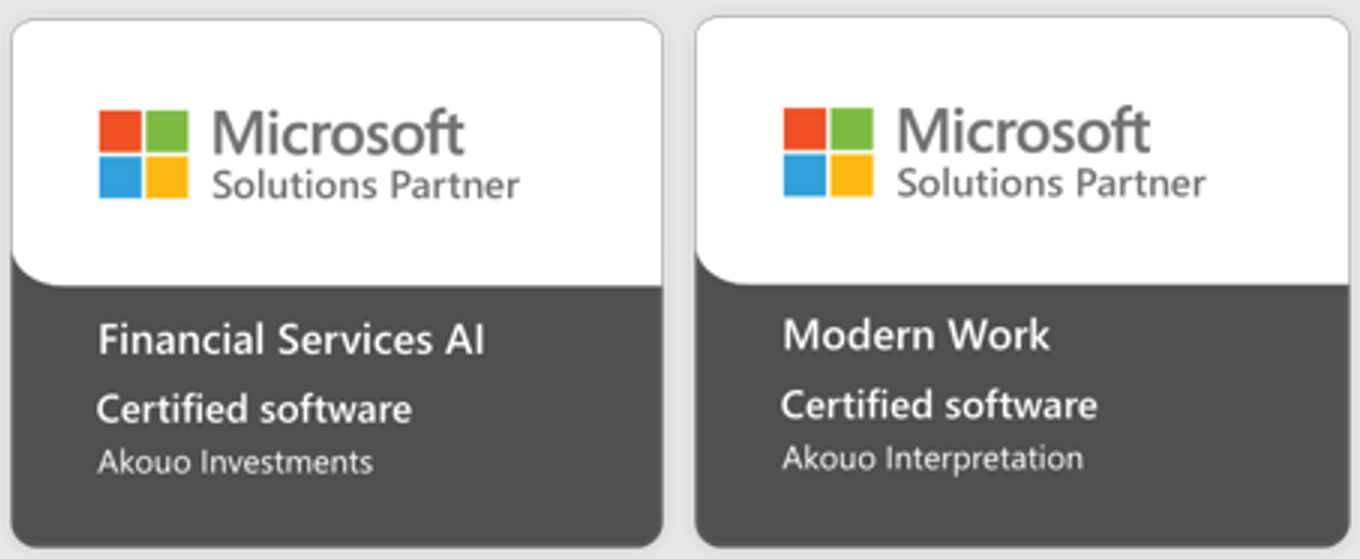
La création de différents logos est facile à l’aide de Logo Builder.
Pour les partenaires qui fournissent des services, les logos peuvent présenter votre désignation de partenaire de solutions, votre spécialisation ou votre désignation AEMSP, ainsi que votre abonnement Microsoft Action Pack (MAPS).
Pour les partenaires qui développent des logiciels, souvent appelés éditeurs de logiciels indépendants (ISV), les logos peuvent mettre en valeur votre partenaire de solutions[note 1] avec des logiciels certifiés[note 2] pour les domaines de solutions ou l’IA industrielle.
Connectez-vous à l’Espace partenaires avec votre compte professionnel et sélectionnez Avantages.
Sélectionnez Logo Builder dans la barre de navigation de gauche.
Sous Créer votre logo, sélectionnez la case Logos .
Dans Sélectionner une langue et un modèle, sélectionnez la langue que vous souhaitez utiliser.
Les modèles disponibles s’affichent.
Sélectionnez Créer pour le modèle que vous souhaitez utiliser.
Pour les désignations de partenaire de solutions, vous pouvez accéder à la désignation de partenaire de solutions appropriée en fonction de la désignation de logiciel certifié ou de la désignation de domaine de solution que vous avez obtenue. Si vous êtes un partenaire de services qui a obtenu les six désignations de domaine de solution, vous pouvez également accéder au logo Partenaire de solutions pour Microsoft Cloud.
Si vous avez obtenu une ou plusieurs spécialisations et que vous souhaitez personnaliser votre logo :
- Sélectionnez la zone de solution pour le logo.
- Les spécialisations qui sont disponibles pour être ajoutées à ce logo apparaissent dans la colonne de gauche. Vous pouvez choisir les spécialisations que vous souhaitez voir apparaître sur l’insigne.
Remarque
Vous devez créer un nouveau badge pour chaque désignation et spécialisation de partenaire de solutions. Les spécialisations ne peuvent être ajoutées au badge de partenaire de solutions que là où elles correspondent. Vous pouvez modifier l’ordre dans lequel la spécialisation apparaît dans votre logo à l’aide des flèches haut et bas.
- Dans Nom du logo, saisissez un nom pour votre logo.
- Sélectionnez Enregistrer ou Enregistrer et télécharger.
Créer un logo de prix Partenaire de l’année
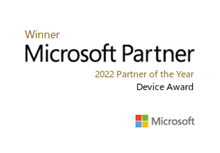
Les lauréats et les finalistes du prix du Partenaire de l’année peuvent créer des logos qui mettent en valeur ce statut.
Pour créer un logo de récompense :
Connectez-vous à l’Espace partenaires avec votre compte professionnel et sélectionnez Avantages.
Sélectionnez Logo Builder dans la barre de navigation de gauche.
Sous Créer votre logo, sélectionnez la case Récompenses .
Dans Sélectionner une année, sélectionnez l’année d’attribution.
Les modèles disponibles s’affichent.
Sélectionnez Créer pour le modèle que vous souhaitez utiliser.
Personnalisez le logo de votre récompense :
- Dans Récompenses disponibles, sélectionnez la récompense que vous souhaitez sur le logo.
- Dans Nom de la récompense, entrez un nom pour votre logo.
- Sélectionnez Enregistrer ou Enregistrer et télécharger.
Créer une lettre de certification de partenaire certifié, MAF ou standard
Si vous avez obtenu la désignation de partenaire de solutions ou si vous avez une spécialisation, vous pouvez créer une lettre certifiée pour prouver votre partenariat et votre crédibilité avec Microsoft.
Utilisez l’un des modèles suivants :
- Lettre certifiée de compétence héritée : Vous pouvez sélectionner les compétences que vous déteniez le 30 septembre pour créer une lettre d’accusé de réception.
- Lettre certifiée du partenaire de solutions :
- Pour les partenaires qui fournissent des services, vous pouvez sélectionner une désignation de partenaire de solutions et des spécialisations alignées ou AEMSP pour créer une lettre d’accusé de réception.
- Pour les partenaires qui développent des logiciels, vous pouvez sélectionner un partenaire de solutions avec une désignation de logiciel certifié pour créer une lettre d’accusation.
Si vous disposez d’un contrat de partenariat de distribution (CPA) actif, vous pouvez créer une lettre de certification de partenaire MAF ou standard pour prouver votre partenariat et votre crédibilité avec Microsoft.
Utilisez l’un des modèles suivants :
- Lettre du CRG : Cette lettre est une demande standard de l’industrie et une exigence pour que le partenaire réponde aux appels d’offres des entreprises d’État/PS. Le document garantit la validité de la licence en cas de fin de relation du partenaire/fournisseur avec le gouvernement ou Microsoft.
- Lettre de certification de partenaire standard : cette lettre est une confirmation écrite de votre accord actif sur papier à en-tête Microsoft pour répondre aux exigences de votre appel d’offres client.
Créer une lettre certifiée
Pour créer une lettre certifiée, procédez comme suit :
Connectez-vous à l’Espace partenaires avec votre compte professionnel et sélectionnez Avantages.
Sélectionnez Logo Builder.
Sous Créer votre logo, sélectionnez la case Lettres .
Dans Sélectionner une langue et un modèle, sélectionnez la langue que vous souhaitez utiliser.
Sélectionnez Créer pour le modèle que vous souhaitez utiliser.
Pour personnaliser votre lettre, procédez comme suit :
Dans Option, indiquez si vous souhaitez que les établissements de vos partenaires apparaissent sur la lettre.
Dans Détails du client, saisissez les détails du client que vous souhaitez voir apparaître dans l’en-tête de la lettre.
Les détails du client s’affichent dans le modèle. (Les détails du client ne sont pas disponibles pour toutes les lettres.)
Dans Programmes disponibles, sélectionnez les désignations et les spécialisations de partenaire de solutions que vous souhaitez afficher (ou les compétences pour la lettre certifiée de compétence héritée).
Vous pouvez utiliser les flèches vers le haut et vers le bas en regard des valeurs pour modifier l’ordre dans lequel les désignations et les spécialisations des partenaires de solutions (ou les compétences pour la lettre certifiée de compétence héritée).
Remarque
Vous ne pouvez pas placer les spécialisations avant les désignations de partenaire de solutions dans la lettre certifiée de partenaire de solutions.
Dans Nom de la lettre, entrez un nom pour votre lettre.
Sélectionnez Enregistrer ou Enregistrer et télécharger.
Créer une lettre de certification du CRG ou d’un partenaire standard
Pour créer une lettre de certification du CRG ou d’un partenaire standard, procédez comme suit :
Connectez-vous à l’Espace partenaires avec votre compte professionnel et sélectionnez Avantages.
Sélectionnez Logo Builder.
Sous Créer votre logo, sélectionnez la case Lettres .
Dans Sélectionner une langue et un modèle, sélectionnez Anglais.
Sélectionnez Créer pour le type de modèle que vous souhaitez utiliser.
Pour personnaliser votre lettre, suivez les étapes suivantes. Tous les champs sont obligatoires.
Pour personnaliser les lettres spécifiques au CRG :
- Dans la section Emplacements , sélectionnez l’emplacement de l’entreprise partenaire que vous souhaitez voir apparaître dans la lettre.
- Dans la section Type de partenaire , sélectionnez le type de partenaire.
- Dans la section Détails du client , entrez le nom et l’adresse du client que vous souhaitez voir apparaître dans l’en-tête de la lettre.
- Dans le champ Référence d’appel d’offres , entrez la référence d’appel d’offres du client.
- Dans la section Détails du SKU , saisissez l’ID du SKU et le nom de l’article que vous souhaitez voir apparaître dans la lettre.
- Dans Nom de la lettre, entrez un nom pour votre lettre.
- Sélectionnez Enregistrer ou Enregistrer et télécharger.
Pour personnaliser les lettres standard spécifiques à la certification des partenaires :
- Dans la section Emplacements , sélectionnez l’emplacement de l’entreprise partenaire que vous souhaitez voir apparaître dans la lettre.
- Dans la section Type de partenaire , sélectionnez le type de partenaire.
- Dans Nom de la lettre, entrez un nom pour votre lettre.
- Sélectionnez Enregistrer ou Enregistrer et télécharger.
Processus de demande de certificat d’adhésion à la Chine
Configuration requise :
- L’adhésion au programme Microsoft AI Cloud Partner est active.
- Assurez-vous que les informations postales sont l’adresse de l’entreprise et le contact principal du profil juridique. Si vous n’y parvenez pas, ajoutez un nouveau lieu avec l’adresse postale en suivant l’article : Gérer les lieux dans votre compte partenaire.
- Assurez-vous que le nom de votre contact principal est en chinois.
Rôles appropriés :
Contact principal. La personne-ressource principale doit demander le certificat.
Pour déposer une contravention, procédez comme suit :
- Déposez un ticket auprès du support en utilisant les informations de la section Signaler les problèmes au support.
- Indiquez l’adresse de votre choix et la personne-ressource du destinataire du colis (nom et numéro de téléphone chinois).
Un certificat électronique est partagé avec le partenaire dans les sept jours ouvrables suivant l’adresse e-mail du contact principal.
Une copie papier du certificat est envoyée par la poste au partenaire dans un délai de 7 à 14 jours ouvrables.
Pour les partenaires en Chine, pour demander des lettres certifiées supplémentaires, envoyez un e-mail (avec votre identifiant partenaire) à poc@microsoft.com.
Remarque
Le certificat est à des fins d’appel d’offres et n’est valable que 30 jours.
(Note de bas de page 1 {retour}) « Partenaire de solutions » fait référence à une société qui est membre du programme de partenariat Microsoft AI Cloud et qui peut proposer des logiciels, des services et des solutions à ses clients. La référence à « Partenaire de solutions » dans tout contenu, matériel, ressources, propriétés web, etc. et toute désignation associée ne doit pas être interprétée comme une offre, une approbation, une garantie, une preuve d’efficacité ou de fonctionnalité, un engagement ou tout autre type de représentation ou de garantie de la part de Microsoft. Toutes les décisions relatives à vos besoins métier, y compris, mais pas uniquement aux stratégies, solutions, sélection de partenaires, implémentation, etc., reposent uniquement avec votre entreprise.
(Note de bas de page 2 {retour}) Une certification est (1) spécifique à l’interopérabilité de la solution avec les produits Microsoft et (2) basée sur l’auto-attestation du propriétaire de la solution. Les solutions ne sont certifiées qu’à la date à laquelle la solution est examinée. Le propriétaire de la solution contrôle les fonctionnalités et les capacités de la solution, qui peuvent être modifiées. L’inclusion d’une solution sur la place de marché et de toutes ces désignations ne doit pas être interprétée comme une offre, une approbation, une garantie, une preuve d’efficacité ou de fonctionnalité, un engagement ou tout autre type de représentation ou de garantie de la part de Microsoft. Toutes les décisions relatives à vos besoins métier, y compris, mais pas uniquement aux stratégies, solutions, sélection de partenaires, implémentation, etc., reposent uniquement avec votre entreprise.
Questions fréquentes (FAQ)
Quels sont les rôles requis pour créer un logo de partenaire, un logo de récompense ou une lettre certifiée ?
Tout compte d’utilisateur Microsoft Entra associé à une organisation de l’Espace partenaires a accès à Logo Builder. Aucun rôle ou privilège spécial n’est requis.
Une lettre certifiée est-elle disponible pour les fournisseurs de logiciels indépendants ?
Oui. Uniquement pour les partenaires qui développent des logiciels et qui ont obtenu un partenaire de solutions pour les logiciels certifiés. Vous pouvez créer une lettre certifiée pour les désignations de logiciels certifiés.
Une lettre certifiée est-elle disponible pour les spécialisations ?
Oui. Vous pouvez créer une lettre certifiée pour les spécialisations.
Une lettre certifiée est-elle disponible pour les partenaires de l’AEMSP ?
Oui. Les partenaires de l’AEMSP peuvent créer un logo et une lettre certifiée.
Les logos CSP (indiquant le statut de fournisseur direct, de fournisseur indirect ou de revendeur indirect) sont-ils disponibles dans Logo Builder ?
Non. Les logos CSP ne sont pas pris en charge dans Logo Builder.
Bien que mon adhésion ait été renouvelée, je ne peux pas créer le logo ou la lettre certifiée correspondante sur Logo Builder. Que puis-je faire ?
Attendez 24 heures pour que Logo Builder reconnaisse tout changement de statut. Par exemple, lorsque vous obtenez une nouvelle désignation de partenaire de solutions ou que vous achetez un nouvel abonnement Action Pack.
Que dois-je faire si j’ai une question sur l’utilisation d’un logo ou si j’ai des préoccupations connexes ?
Pour plus d’informations, consultez Directives relatives aux marques commerciales et aux marques Microsoft. Vous pouvez également télécharger les directives d’utilisation des badges à partir de Logo Builder.
Comment puis-je créer une nomination pour le Prix du Partenaire de l’année ?
- Rendez-vous sur la page des prix des partenaires pour en savoir plus sur la création d’une candidature et explorer les ressources.
- Sélectionnez Contactez-nous au bas de la page si vous avez d’autres questions.
Est-il possible d’obtenir une lettre de certification du MAF ou d’un partenaire standard dans une langue autre que l’anglais ?
Les lettres de certification de la MAF et des partenaires standard sont exclusivement fournies en anglais.
Que dois-je faire si l’emplacement de mon entreprise partenaire n’est pas visible lors de la création d’une lettre du CRG ?
Contactez votre responsable du développement des partenaires et fournissez-lui l’ID de partenaire de localisation du partenaire que vous utilisez.
Comment puis-je demander un territoire de vente différent de ce qui est indiqué sur ma lettre ?
Votre contrat de partenariat de distribution spécifie le territoire de vente.